
Si recientemente compraste un televisor Samsung y notaste que hay no hay botones en el televisor Samsung, no estás solo. Muchos modelos más nuevos vienen con diseños minimalistas, dejando a los usuarios preguntándose cómo controlar su TV. Si bien este diseño elegante puede verse genial, puede ser un poco inconveniente, especialmente si tu control remoto está perdido o roto.
Tabla de Contenido
¿No hay botones en tu televisor Samsung?
Si tiene dificultades para encontrar botones visibles en el televisor Samsung, no se preocupe, ¡es por diseño! Muchos modelos modernos de Samsung han adoptado un enfoque minimalista, ocultando los power, volume, and input botones en lugares discretos o incluso eliminándolos completamente.

Esto es especialmente cierto para los televisores más delgados con pantallas de borde a borde, donde el diseño tiene prioridad sobre los controles tradicionales. Sin embargo, no toda esperanza está perdida. Todavía hay varias formas de controlar el televisor Samsung sin botones, ya sea que prefiera usar una aplicación, un control remoto o incluso comandos de voz.
Cómo controlar el televisor Samsung sin botones.
No tener botones en tu televisor Samsung puede parecer un problema, pero hay formas sencillas de tomar el control sin depender del control remoto. Ya sea encontrando controles ocultos o usando soluciones basadas en aplicaciones, te guiaremos a través de las opciones fáciles para gestionar tu televisor.
Usa la aplicación gratuita de control remoto para TV Samsung.
There is a Aplicación remota gratuita de Samsung que se puede descargar en su smartphone, lo que le permite controlar su televisor como un control remoto tradicional. Una vez conectado a través de Wi-Fi, puede ajustar el volumenCambiar canales, e incluso encender/apagar el televisor desde su dispositivo móvil.
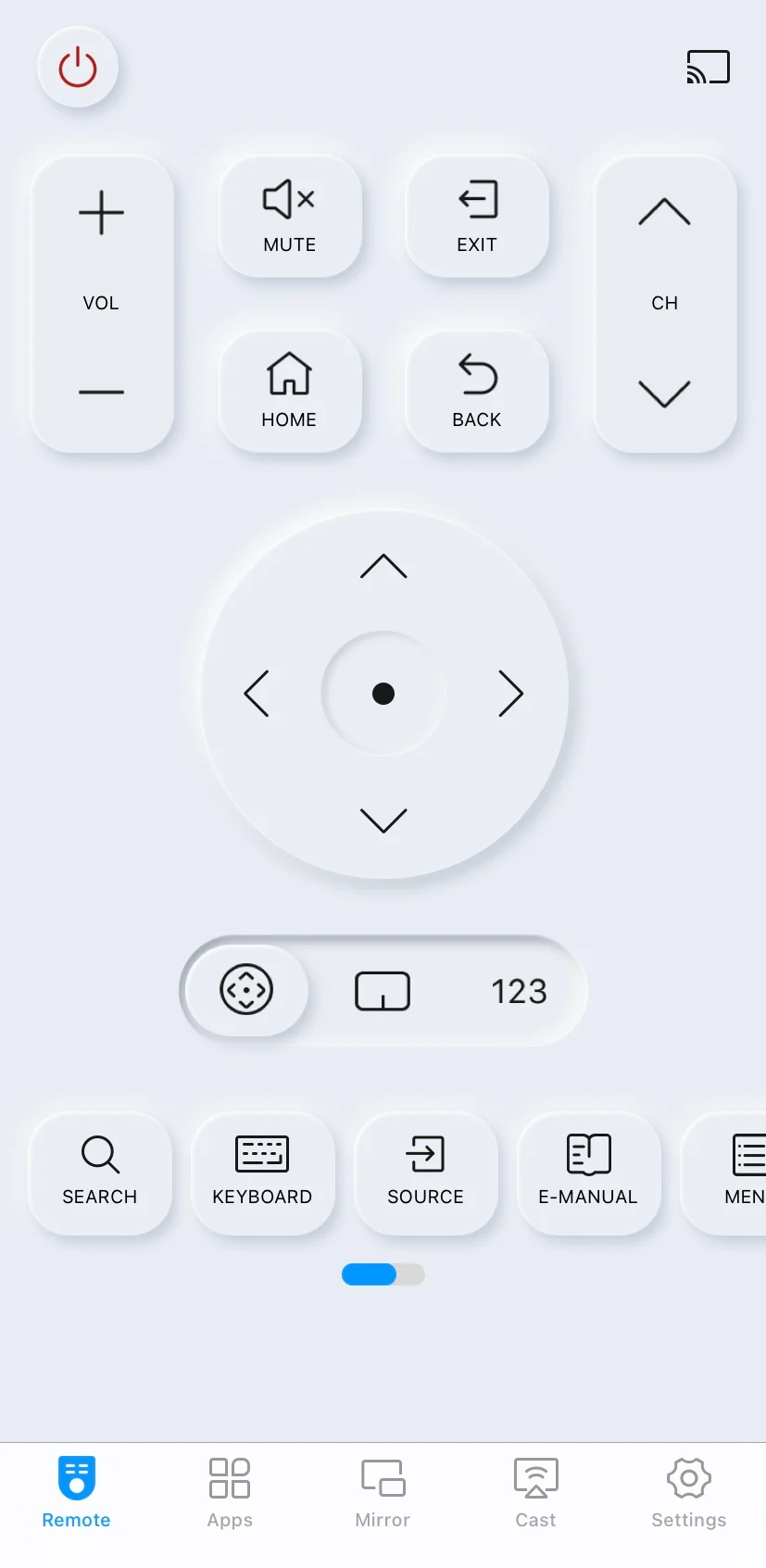
Descargar Control Remoto para Samsung TV
Passo 1. Si tu televisor Samsung no tiene botones, instala el control remoto virtual de Samsung en tu dispositivo móvil, luego asegúrate de que tu dispositivo y el televisor Samsung estén cubiertos por la misma red inalámbrica.
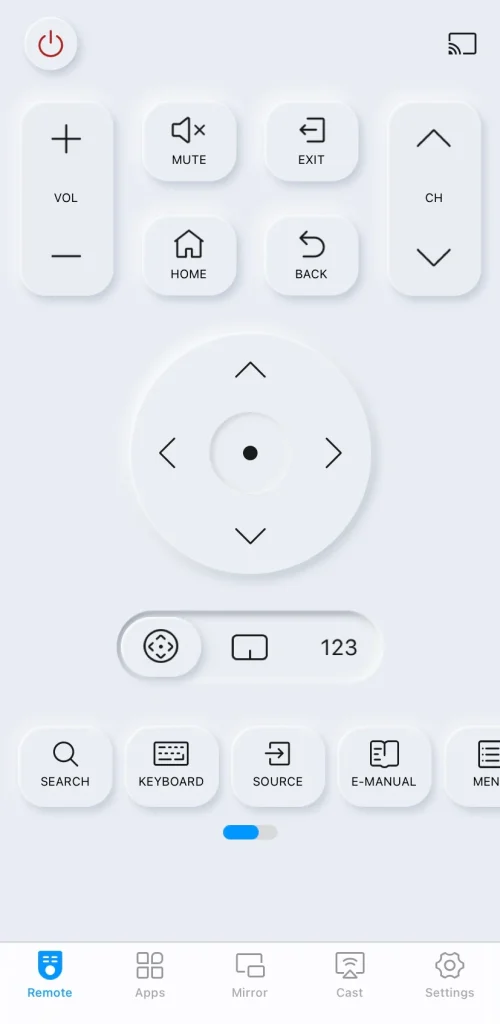
Passo 2. Inicie la aplicación remota y toque la entrada de emparejamiento para elegir su televisor Samsung de la lista de dispositivos.
Passo 3. Después de completar el proceso de emparejamiento, puedes usar la aplicación remota como un control remoto físico para controlar tu televisor Samsung.
Utilizar Asistentes de Voz (Alexa, Asistente de Google)
Si tienes un altavoz inteligente controlado por voz (como Amazon Alexa o Google Assistant), puedes conectarlo a tu televisor Samsung y controlar funciones básicas usando. comandos de voz. Este método puede ser especialmente útil cuando su televisor Samsung no tiene botones y no tiene el control remoto a mano.
Para configurar Alexa como tu asistente de voz en tu televisor Samsung, puedes hacerlo durante la configuración inicial o más tarde a través de la Configuraciones menú. Antes de comenzar, asegúrate de tener la aplicación Amazon Alexa instalada en tu teléfono inteligente.
Passo 1. Ir a Configuraciones > General > Voz > Asistente de Voz, luego elige Alexa y confirmar seleccionando OK.
Passo 2. Use la cámara de su teléfono para escanear el código QR que aparece en la pantalla, lo que lo dirigirá al sitio web de Amazon.
Passo 3. Inicia sesión en tu cuenta de Amazon o crea una nueva si es necesario. Una vez que hayas iniciado sesión, toca Allow para otorgar permisos. Su televisor se vinculará a su cuenta de Amazon. Siga las instrucciones en pantalla para completar la configuración.
Usa un Mando a Distancia Universal
Un control remoto universal es una forma práctica de controlar su televisor Samsung junto con otros dispositivos. La mayoría de los controles remotos universales están equipados con códigos preprogramados para marcas de televisores populares, incluido Samsung, lo que hace que la configuración sea muy sencilla. Todo lo que necesita hacer es programar el control remoto presionando el botón de emparejamiento, y tendrá control total de su televisor, al igual que con el control remoto original.
Si aún no tienes un control remoto universal, ¡no te preocupes! Puedes fácilmente compre el control remoto universal En su tienda de electrónica local o en línea, y configúrelo rápidamente. Con solo unos pocos pasos simples, tendrá un control remoto optimizado que controla su televisor Samsung y otros dispositivos, haciendo que su configuración de entretenimiento sea más conveniente y menos desordenada.

Use HDMI-CEC
Si su televisor y los dispositivos conectados admiten HDMI-CEC, puedes controlar tu televisor Samsung usando otros dispositivos como una consola de juegos o un stick de transmisión. HDMI-CEC permite que cualquier dispositivo conectado a los puertos HDMI de tu televisor encienda o apague el televisor e incluso ajuste el volumen. Esta función ofrece una manera fácil de controlar tu televisor sin necesidad de un control remoto o botones integrados.
To resumir
¿Cómo encender un televisor Samsung sin control remoto ni botones? Puedes usar la aplicación de control remoto virtual de Samsung TV, asistentes de voz como Alexa y Google Assistant, un control remoto universal físico y HDMI-CEC. Con estas soluciones, puedes gestionar fácilmente tu televisor sin control remoto ni controles visibles.
Preguntas Frecuentes Sin Botones en Samsung TV
P: ¿Dónde están los botones en un televisor Samsung?
En la mayoría de los televisores Samsung, los botones están ocultos en el panel trasero o en el bisel inferior. En algunos modelos, un solo botón estilo joystick se encuentra en la parte trasera del televisor, el cual puedes presionar para encender y apagar el televisor y navegar por los menús.
P: ¿Cómo enciendo un televisor que no tiene botones?
Si tu televisor Samsung no tiene botones, puedes encenderlo usando la aplicación de control remoto de TV en tu teléfono, un control remoto universal o asistentes de voz como Alexa o Google Assistant. También puedes usar dispositivos conectados a través de HDMI-CEC para encender el televisor automáticamente.








